MS Word consente di aggiungere, all'interno di un documento, un pratico menu a tendina da cui gli utenti potranno selezionare uno dei valori preimpostati.
Per aggiungere il menu a tendina in un documento basta eseguire i seguenti passaggi:
- La prima operazione da eseguire consiste, se non presente, nell'attivazione del menu Sviluppo all'interno della barra multifunzione. Da menu File di Word selezionare Opzioni quindi, sul lato sinistro della finestra, cliccare su Personalizzazione barra multifunzione. Spuntare la casella Sviluppo presente nella colonna di destra. Dopo aver confermato la scelta cliccando su OK, la nuova scheda Sviluppo sarà visibile nella barra degli strumenti.
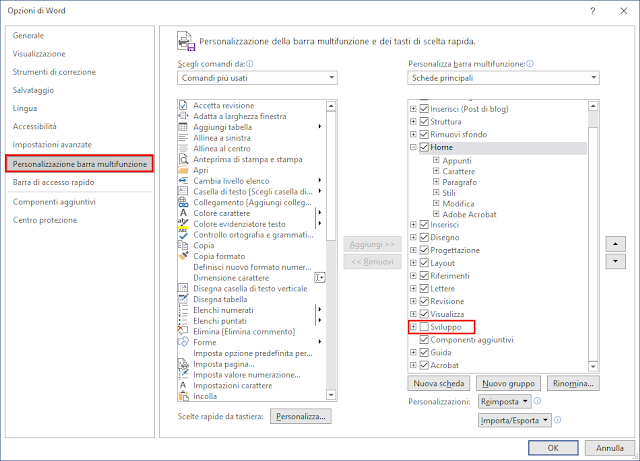
FIG 1 - Personalizzazione barra multifunzione - Posizionare il cursore nel punto in cui, all'interno del documento, si desidera inserire il menu a tendina. Dalla scheda Sviluppo cliccare sull’icona Controllo contenuto casella di riepilogo a discesa.

FIG 2 - Scheda Sviluppo - Selezionare l'oggetto appena inserito nel documento quindi cliccare sul pulsante Proprietà.

FIG 3 - Proprietà - Nella finestra delle proprietà è possibile impostare il Titolo, un Tag, impostare colori e stili personalizzati e impedire l'eliminazione e/o modifica del menu da parte di altri utenti. Inoltre, tramite il pulsante Aggiungi, è possibile aggiungere elementi al menu, eliminarli con il pulsante Rimuovi e spostarli ordinandoli a proprio piacimento utilizzando i pulsanti Sposta su e Sposta giù.

FIG 4 - Proprietà controllo contenuto 
FIG 5 - Menu a tendina
